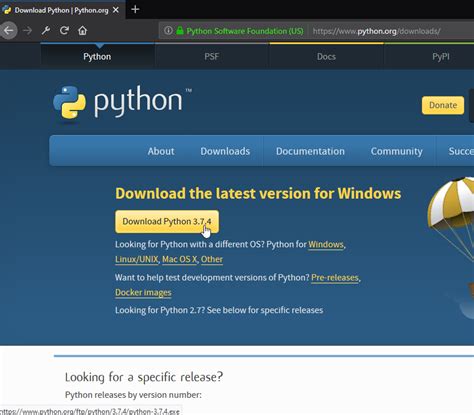
在這個充斥著數位化和自動化的時代,程式語言的學習已成為許多人職業生涯中的必備技能之一。Python,這個以其簡單易學、功能強大而聞名於世的編程語言,自然成為了許多新手和專業人士的首選。然而,對於不少初學者來說,如何開始這段旅程可能仍然是一個挑戰。本文將引導您從下載Python安裝文件開始,並教您如何設置虛擬環境,讓您的Python之路變得更加順暢!
為什麼選擇Python?
Python的受歡迎程度源於其簡單的語法和強大的功能。無論您是想開發網頁應用、數據分析、人工智慧,還是自動化任務,Python都能提供支援。此外,Python擁有龐大的社群和豐富的第三方模組,您總能找到合適的工具來解決問題。
Python的安裝步驟
在開始寫Python程式之前,您需要先安裝Python的開發環境。這看似複雜,但其實只需幾個簡單的步驟。
下載Python安裝檔案
首先,您需要訪問Python的官方網站,從中下載適合您操作系統的安裝檔案。以下是一些小貼士:
- 官方下載: 如果您能順利訪問Python的官方網站,這是最推薦的下載方式。即便速度有點慢(如果您沒有科學上網的話),但確保了文件的完整性和安全性。
- Microsoft Store: 對於Windows用戶,您也可以從Microsoft Store下載Python安裝包。這種方式不僅簡單,還能自動處理系統環境變數等問題。
安裝Python
下載完成後,開啟安裝檔案,會出現安裝向導。請務必勾選“Add Python to PATH”選項,這將使您的命令提示字元能直接識別Python命令。
確認安裝成功
安裝完成後,打開命令提示字元(cmd),輸入python --version來檢查是否安裝成功。如果顯示版本號,代表安裝成功。
設置虛擬環境
當您開始進行Python專案開發時,使用虛擬環境能有效地管理專案所需的不同版本包和依賴。
使用venv建立虛擬環境
Python自3.3版起,內建了一個叫做venv的模組,供用戶建立虛擬環境。以下是使用venv的基本步驟:
-
開啟命令提示字元,並移動到您的專案目錄。
-
輸入以下命令來建立虛擬環境:
python -m venv myenv這將在當前目錄下建立一個名為
myenv的虛擬環境。 -
啟動虛擬環境(Windows系統):
myenv\Scripts\activate您會看到命令提示字元前出現
(myenv),表示虛擬環境已啟動。 -
在虛擬環境中安裝所需的Python包:
pip install package_name -
完成後,您可以輸入
deactivate來退出虛擬環境。
使用virtualenv作為替代方案
除了venv,您還可以使用virtualenv這個第三方工具。它是venv的前身,並且提供更多的功能和靈活性。您可以通過以下命令安裝virtualenv:
pip install virtualenv
安裝後的使用方法與venv類似,主要差別在於命令名稱上。
pip:Python的包管理工具
pip是Python的包管理工具,它簡單易用,是管理和安裝Python包的首選。以下是一些基本的pip操作:
- 檢查pip版本: 使用
pip --version來確認pip是否安裝及其版本。 - 安裝包: 使用
pip install package_name來安裝Python包。 - 升級包: 使用
pip install --upgrade package_name來升級已安裝的包。 - 移除包: 使用
pip uninstall package_name來移除不再需要的包。
常見問題解答
pip無法使用怎麼辦?
可能是因為環境變數未設置好,請確保在安裝Python時勾選了“Add Python to PATH”。
如何更新Python?
您可以從官方網站下載最新版本的Python安裝包,然後按照引導進行升級。
為什麼要使用虛擬環境?
虛擬環境可以幫助您隔離不同專案的相依性,避免包版本衝突問題,特別是在不同專案需要不同版本的情況下。
venv和virtualenv有什麼區別?
venv是Python內建的虛擬環境工具,virtualenv則是它的第三方替代方案,提供更多的功能和靈活性。
無法下載Python安裝包怎麼辦?
檢查您的網路連線,看是否需要使用VPN或其他科學上網工具來加速下載。
如何卸載Python?
在Windows中,您可以從控制台的“程式與功能”中找到Python並進行卸載。
結論
開始使用Python並不需要艱難的學習曲線。透過簡單的下載和安裝,並設置合適的虛擬環境,您就可以輕鬆地開始您的Python編程之旅。記住,無論是面對安裝問題,還是使用中的疑惑,Python的廣大社群總能為您提供幫助。開始動手吧,成為那個能解決問題的Python高手!